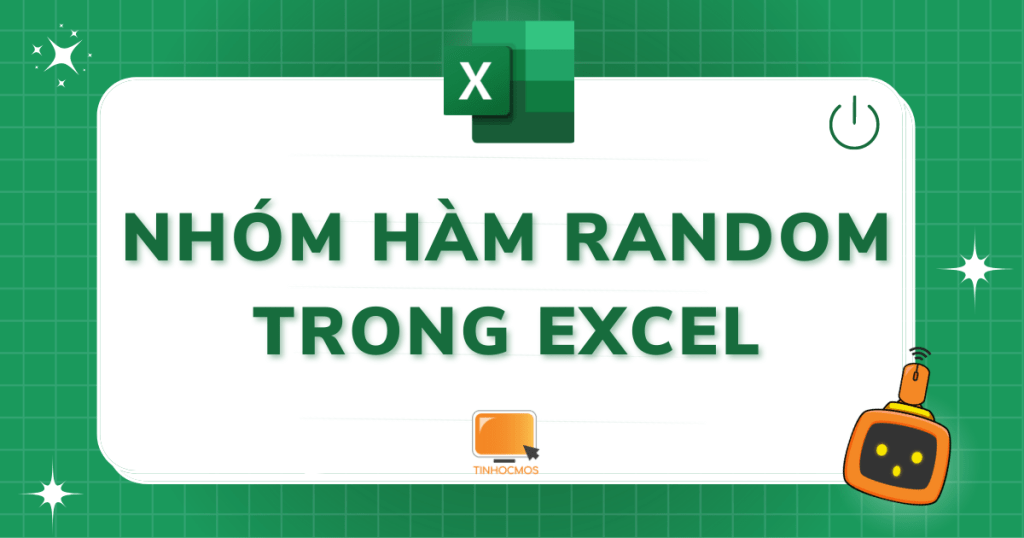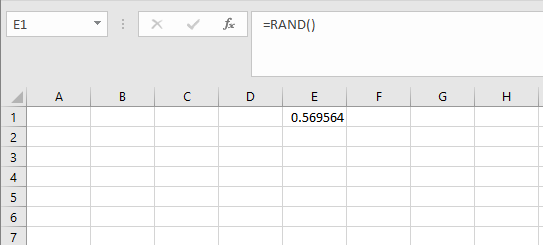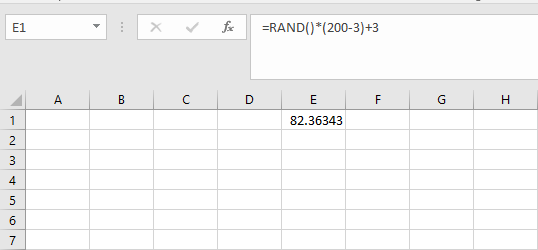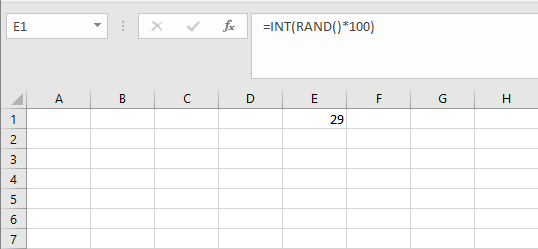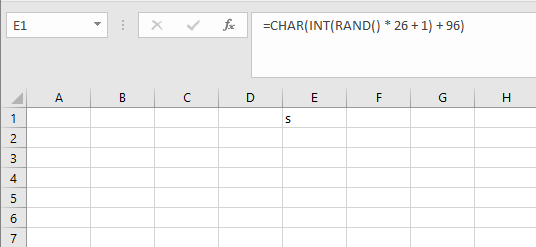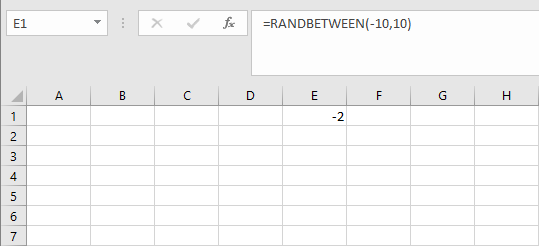Bạn muốn tạo các số ngẫu nhiên? Nhóm hàm random trong Excel (hàm RAND và RANDBETWEEN) có thể giúp bạn làm được điều này một cách dễ dàng. Cùng Tinhocmos tìm hiểu công thức, cách sử dụng và ví dụ cho nhóm hàm random trong Excel thú vị này nhé!
Hàm RAND trong Excel
Hàm RAND là viết tắt của từ Random (ngẫu nhiên) trong tiếng Anh. Đây là hàm sẽ trả về một số thực ngẫu nhiên trong khoảng bạn quy định
Công thức hàm RAND trong Excel
Cú pháp hàm RAND để trả về một số thực lớn hơn hoặc bằng 0 và nhỏ hơn 1:
=RAND()
Nếu muốn tạo một số thực ngẫu nhiên lớn hơn hoặc bằng 0 và nhỏ hơn n, ta dùng cú pháp: =RAND()*n
Tổng quát: Nếu muốn tạo một số thực ngẫu nhiên nằm trong khoảng từ a tới b, ta dùng cú pháp =RAND()*(b-a)+a
Lưu ý:
- Đây là hàm không có đối số.
- Khi trang tính được cập nhật (ví dụ như khi nhập công thức/dữ liệu vào một ô khác, khi đóng mở lại file Excel…), kết quả hàm RAND sẽ thay đổi .
- Nếu bạn dùng hàm RAND để tạo số ngẫu nhiên nhưng không muốn kết quả bị thay đổi mỗi khi ô được tính toán, sau khi nhập công thức, nhấn F9 -> Enter. Kết quả trong ô sẽ trả về dạng giá trị (Value) và không bị thay đổi.
Ví dụ về hàm RAND
Trả về số thực ngẫu nhiên lớn hơn bằng 0 và nhỏ hơn 1:
Trả về số thực ngẫu nhiên lớn hơn hoặc bằng 3 và nhỏ hơn 200:
> Xem thêm: Conditional Formatting trong Excel – Thêm định dạng có điều kiện từ A-Z
Lấy ngẫu nhiên số nguyên bằng cách kết hợp giữa hàm INT và hàm RAND
Vậy nếu muốn lấy ngẫu nhiên số nguyên bằng hàm RAND thì sao? Ta sẽ kết hợp hàm RAND với hàm trích phần nguyên (hàm INT) trong Excel.
Ví dụ, để lấy số nguyên (interger) ngẫu nhiên nhỏ hơn 100 và lớn hơn hoặc bằng 0 (0<=x<100, x là số nguyên), nhập cú pháp: =INT(RAND()*100)
Lấy ngẫu nhiên một ký tự bằng hàm RAND kết hợp hàm INT và hàm CHAR
Thay vì lấy một số thực ngẫu nhiên, nếu bạn muốn kết quả trả về là một ký tự trong bảng chữ cái thì sao?
Để lấy một ký tự ngẫu nhiên trong bảng chữ cái tiếng Anh gồm 26 chữ cái, trước hết chúng ta cần lấy một số nguyên ngẫu nhiên giữa 1 và 26. Kết hợp hàm RAND và hàm INT như đã nói phía trên, ta có công thức: =INT(RAND() * 26 + 1)
Theo bảng mã ANSI, những ký tự viết hoa (A tới Z) nằm từ mã ANSI 65 đến mã ANSI 90. Dùng kết hợp hàm CHAR() với công thức: =CHAR(INT(RAND() * 26 + 1) + 64)
Tương tự, ký tự thường từ a tới z nằm từ mã ANSI 97 đến mã ANSI 122. dùng hàm CHAR() với công thức: =CHAR(INT(RAND() * 26 + 1) + 96)
> Xem thêm: Tất tần tật các hàm Excel cơ bản cần nắm khi thi MOS từ A-Z
Hàm RANDBETWEEN trong Excel
Hàm RANDBETWEEN là hàm trả về một số nguyên ngẫu nhiên nằm trong khoảng được chỉ định. Số nguyên trả về có thể là số âm hoặc số dương. Đơn giản hơn nhiều mà không phải kết hợp hàm INT và RAND phải không?
Công thức hàm RANDBETWEEN
Cú pháp hàm RANDBETWEEN
=RANDBETWEEN(cận trên, cận dưới)Cận trên: (bắt buộc) số nguyên lớn nhất mà hàm sẽ trả về
Cận dưới: (bắt buộc) số nguyên nhỏ nhất mà hàm sẽ trả về
Lưu ý:
- Giống với hàm RAND, kết quả hàm RANDBETWEEN cũng thay đổi khi trang tính được cập nhật ( ví dụ bằng cách nhập công thức hay dữ liệu vào một ô khác hay đóng mở lại file Excel). Nếu không muốn kết quả bị thay đổi, sau khi nhập công thức nhấn F9 -> Enter để hàm trả về dạng giá trị không đổi.
- Có thể dùng hàm RANDBETWEEN để lấy ngẫu nhiên ngày tháng
Ví dụ cho hàm RANDBETWEEN
Lấy số nguyên ngẫu nhiên từ -10 tới 10
Kết luận
Qua bài viết này, hy vọng bạn đã nắm được cú pháp và cách sử dụng nhóm hàm random trong Excel, bao gồm hàm RAND và RANDBETWEEN. Theo dõi ngay website Tinhocmos hoặc fanpage Trung tâm tin học văn phòng MOS để cập nhật những kiến thức tin học văn phòng bổ ích.
Ngoài ra, nếu công việc của bạn gắn liền với Tin học văn phòng nhưng vì quá bận rộn nên bạn không có thời gian tham gia các lớp học trực tiếp ở trung tâm thì bạn có thể tham khảo khóa Luyện thi MOS online, và Excel AZ từ cơ bản đến nâng cao và ứng dụng của Trung tâm tin học văn phòng MOS nhé!
Thông tin liên hệ
Trung tâm tin học văn phòng MOS – Viện Đào tạo và Tư vấn Doanh nghiệp – Đại học Ngoại Thương
Email: [email protected]
Hotline: 0914 444 343